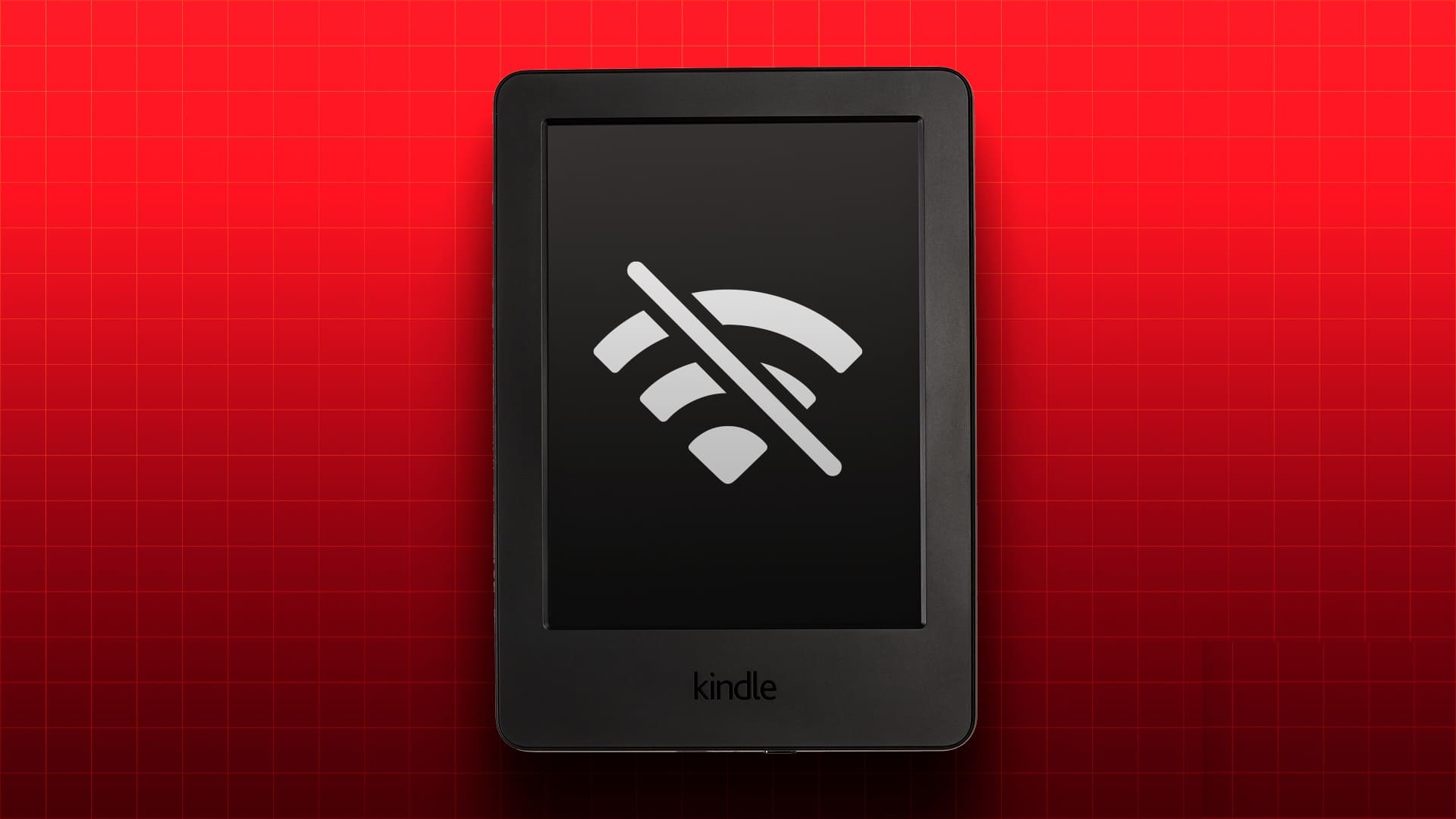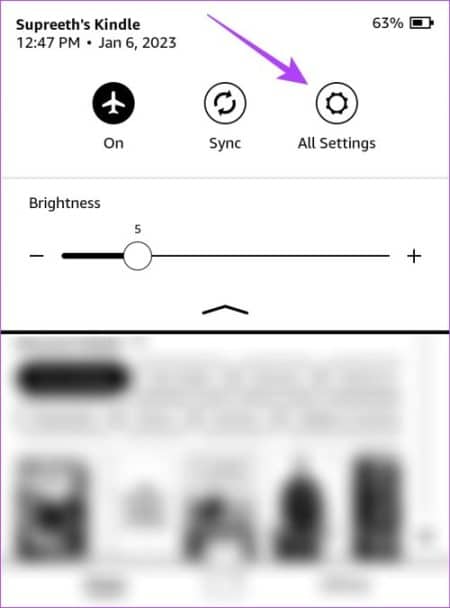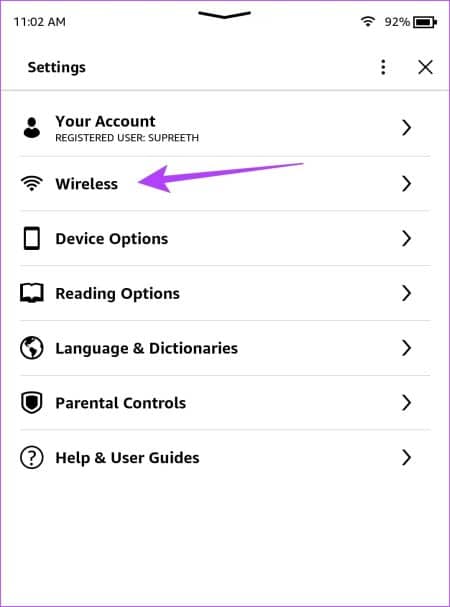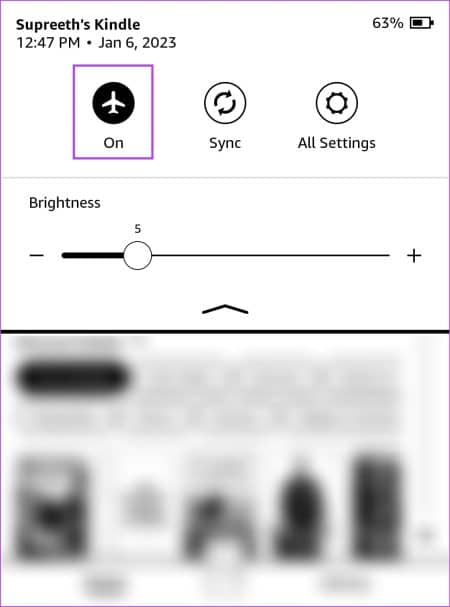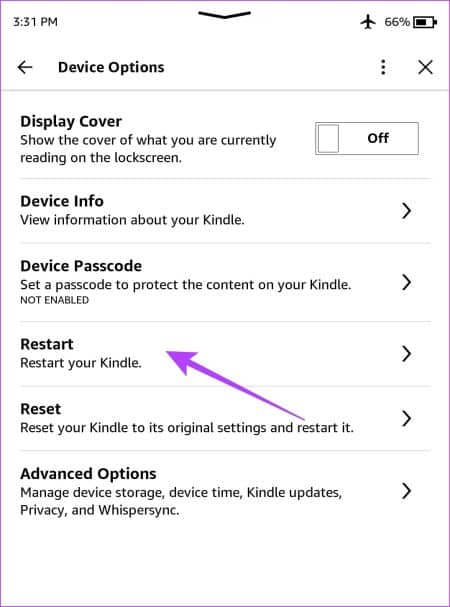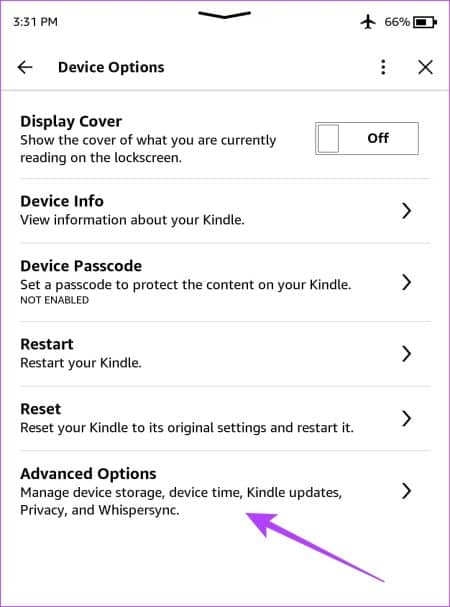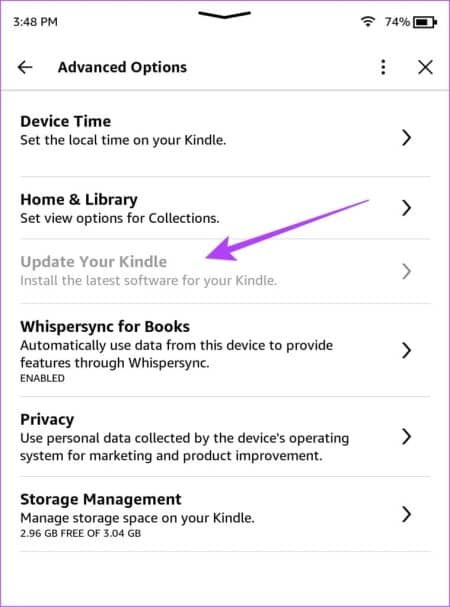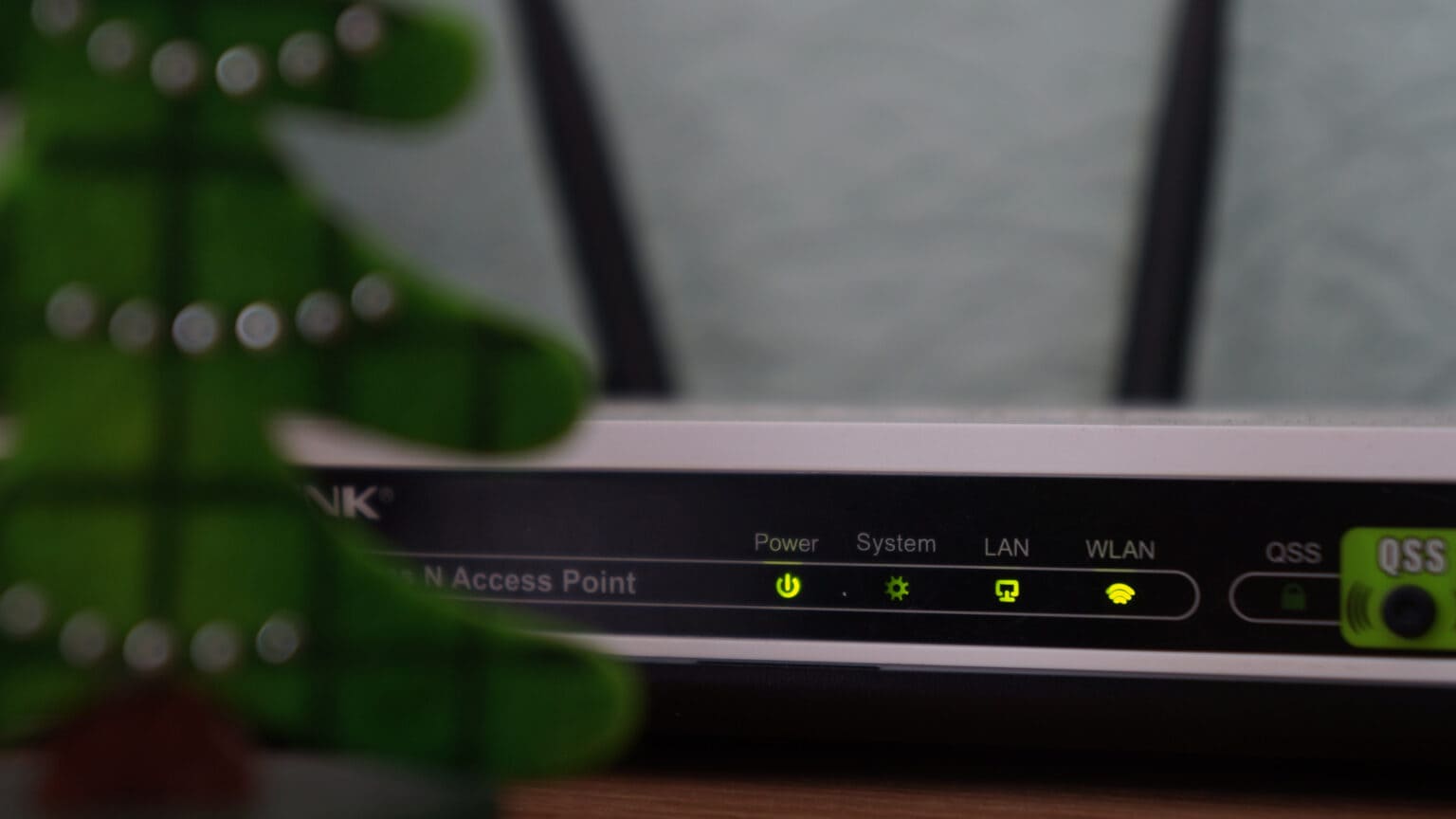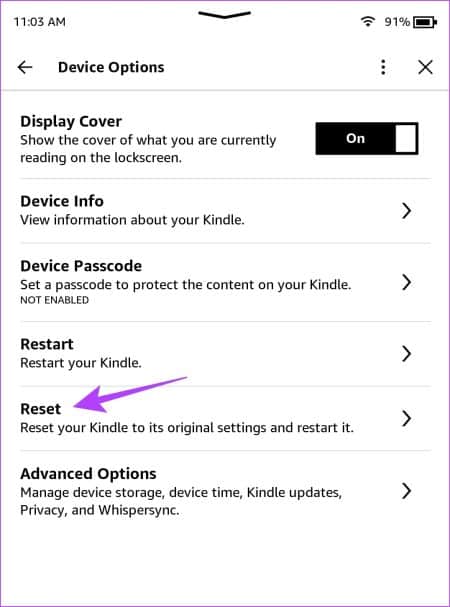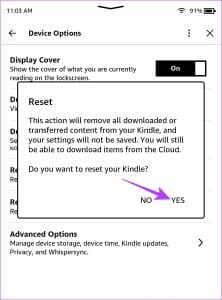Kindle이 Wi-Fi에 연결되지 않는 문제를 해결하는 8가지 방법
Kindle에서 읽을 때의 주요 이점 중 하나는 독자 내에서 Amazon 스토어에서 책을 구입할 수 있다는 것입니다. Kindle은 Wi-Fi 네트워크를 사용하여 Amazon 서점에 연결하여 책을 구입하고 다운로드하는 데 도움을 줍니다. 그러나 오류가 발생하여 Kindle이 Wi-Fi에 연결되지 않으면 라이브러리에서 책을 읽는 것 외에 Kindle에서 할 수 있는 작업이 많지 않습니다.
따라서 이 기사에서는 문제를 해결하고 해결하는 데 도움을 드리고자 합니다. Kindle Paperwhite에서 Wi-Fi 네트워크 문제를 해결하기 위해 몇 가지 방법을 시도했고 문제를 해결할 수 있었습니다. 그러나 그것에 들어가기 전에 먼저 이 문제가 발생하는 이유를 이해합시다.
내 Kindle이 Wi-Fi에 연결되지 않는 이유
Kindle이 Wi-Fi에 연결되지 않는 몇 가지 일반적인 이유는 다음과 같습니다.
- Wi-Fi 비밀번호를 잘못 입력하셨습니다.
- Wi-Fi 연결을 허용하지 않는 Kindle 리더에 오류가 있습니다.
- Kindle(Wi-Fi 모뎀)에 문제가 있습니다.
- Wi-Fi 라우터에 문제가 있을 수 있습니다.
- Kindle에서 이전 소프트웨어 버전으로 작업하고 있습니다.
그러나 표시하기 어려울 수 있으므로 위에서 언급한 것 외에도 여러 가지 이유로 Kindle이 Wi-Fi에 연결되지 않을 수 있습니다. 그러나 다음 섹션의 수정 사항은 확실히 문제를 해결하는 데 도움이 될 것입니다.
PAPERWHITE, OASIS 또는 기타 Kindle 장치용 Kindle에서 Wi-Fi가 작동하지 않는 문제 수정
다음은 문제를 해결하고 Kindle을 Wi-Fi에 연결하는 XNUMX가지 방법입니다. 시작하자.
1. Wi-Fi 네트워크를 삭제하고 다시 연결합니다.
대부분의 Wi-Fi 문제는 저장된 네트워크를 잊어버리고 다시 연결하면 간단하게 해결됩니다. 경우에 따라 기기의 네트워크 구성이 손상될 수 있으며 Wi-Fi 네트워크를 잊어버리면 모든 정보, 설정 및 비밀번호까지 지워집니다. 따라서 Kindle에서 새 연결을 시작하면 문제를 해결하는 데 도움이 될 수 있습니다.
단계1 : 책을 읽고 있다면 화면의 아무 곳이나 탭하세요. 홈페이지에 있는 경우 다음으로 이동하십시오. 2 단계.
단계2 : 클릭 화살표 아이콘 아래로 열다 제어반 그리고 이동 모든 설정.

3단계: 클릭 무선 전화.
단계4 : 클릭 Wi-Fi 네트워크. 퍄퍄퍄 와이파이 그리고 누르다 기억력 상실.
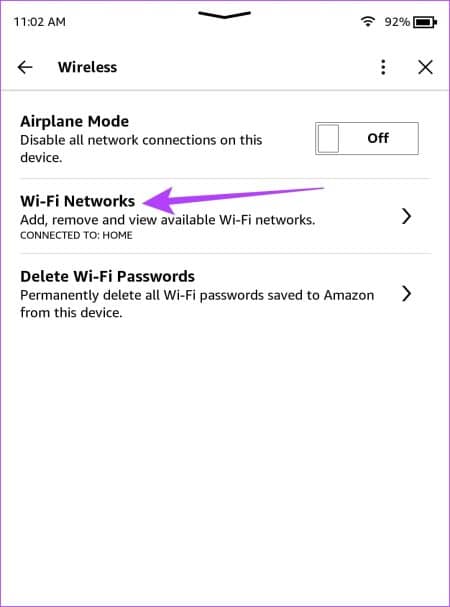
이제 Wi-Fi 네트워크에 다시 연결을 시도할 수 있습니다.
2. 올바른 Wi-Fi 비밀번호를 입력하십시오
Kindle에 올바른 Wi-Fi 비밀번호를 입력했는지 확인하세요. 비밀번호가 기억나지 않으면 인터넷 서비스 제공업체에 도움을 요청하십시오.
이 기사를 확인하여 Android 및 iOS에 저장된 Wi-Fi 비밀번호를 볼 수도 있습니다.
3. 비행기 모드 비활성화
배터리를 절약하기 위해 Kindle에서 비행기 모드를 켜면 Wi-Fi에 연결할 수 없습니다. 따라서 Kindle에서 비행기 모드를 비활성화해야 합니다.
단계1 : 책을 읽고 있다면 화면의 아무 곳이나 탭하세요. 홈 화면에 있는 경우 다음 단계로 이동합니다.
단계2 : 클릭 화살표 아이콘 아래에.
3단계: 클릭 모드 아이콘 그것을 비활성화하는 비행.

비행기 모드가 이미 비활성화되어 있으면 다음 수정으로 이동하십시오.
4. Kindle을 다시 시작합니다.
Kindle을 다시 시작하면 Kindle이 Wi-Fi에 연결하지 못하게 하는 오류가 제거될 수 있습니다. Kindle을 끄면 모든 프로세스가 닫히고 켜면 다시 실행됩니다. 이렇게 하면 모든 프로세스가 깨끗하게 시작되고 Kindle이 문제 없이 작동합니다.
단계1 : 책을 읽고 있다면 화면의 아무 곳이나 탭하세요. 홈페이지에 있는 경우 2단계로 이동합니다.
단계2 : 클릭 화살표 아이콘 아래로 스크롤하여 제어판을 열고 모두로 이동합니다. 설정.

3단계: 클릭 장치 옵션.
단계4 : 클릭 재부팅 훠궈 부디 확인용.
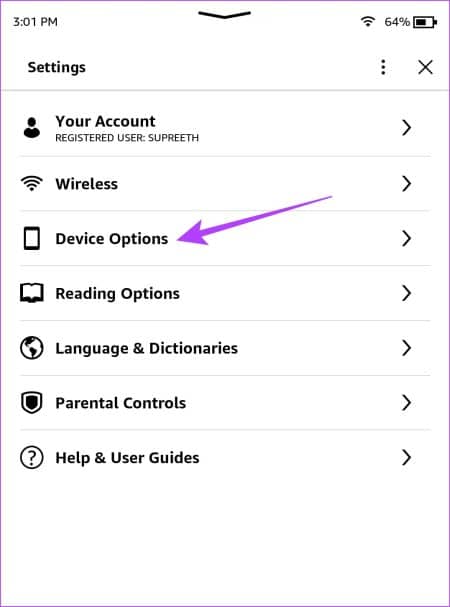
또는 Kindle의 전원 버튼을 눌러 다시 켤 수도 있습니다.
5. Kindle 업데이트
많은 사용자가 Kindle에서 Wi-Fi 네트워크에 연결하는 데 문제가 있는 경우 Amazon은 반드시 불만 사항을 고려하고 자체적으로 업데이트를 푸시합니다. 방법은 다음과 같습니다. Kindle 리더를 업데이트하십시오.
단계1 : 책을 읽고 있다면 화면의 아무 곳이나 탭하세요. 홈페이지에 있는 경우 다음으로 이동하십시오. 2 단계.
단계2 : 클릭 화살표 아이콘 아래로 스크롤하여 제어판을 열고 다음으로 이동합니다. 모든 설정.

3단계: 클릭 장치 옵션.
단계4 : 클릭 고급 옵션.
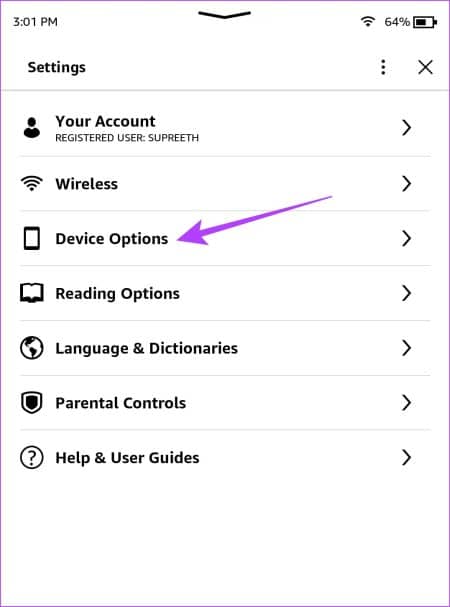
단계5 : 업데이트를 클릭합니다. 빛나다 장치 당신의. 펌웨어 업데이트가 완료되면 장치가 다시 시작됩니다.
옵션이 회색으로 표시되면 장치가 빛나다 이미 최신 버전의 소프트웨어에서 실행 중입니다.
6. Wi-Fi 연결 확인
활성 인터넷 연결 계획이 있는지 확인하고 어떤 장치도 Wi-Fi에 연결할 수 없는 경우 인터넷 서비스 제공업체에 문의하십시오. 또한 Wi-Fi 라우터에도 문제가 없는지 확인하십시오.
7. Kindle 재설정
Kindle을 재설정하면 모든 구성이 기본 상태로 돌아갑니다. 그래서, 당신의 킨들 리더"이름기본적으로 소프트웨어가 재설정되면 모든 오류가 없어집니다.
Kindle을 재설정하면 다음과 같이 됩니다.
- 책, 문서 및 설정을 포함한 모든 데이터가 손실됩니다.
- 보관하려는 콘텐츠는 다시 다운로드해야 합니다.
- Amazon 계정에 다시 로그인해야 합니다.
Kindle을 재설정하는 방법은 다음과 같습니다.
단계1 : 책을 읽고 있다면 화면의 아무 곳이나 탭하세요. 홈페이지에 있는 경우 2단계로 이동합니다.
단계2 : 아래쪽 화살표 아이콘을 클릭하여 제어판을 열고 다음으로 이동합니다. 모든 설정.

3단계: 클릭 옵션 장치.
단계4 : 클릭 초기화.
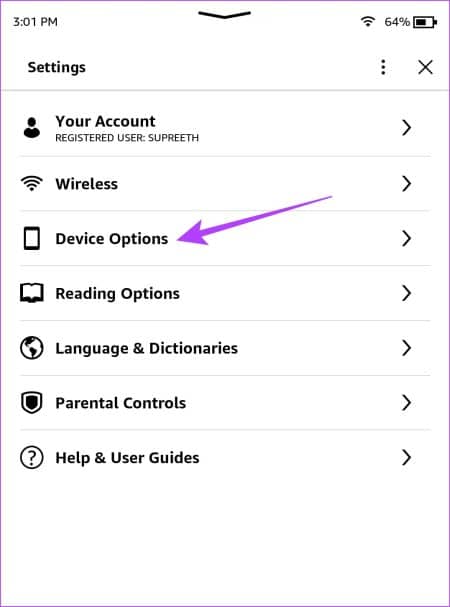
단계5 : 클릭 부디 확인하고 프로세스가 완료될 때까지 기다립니다.
8. 아마존 고객 지원팀에 문의
위의 방법 중 어느 것도 작동하지 않으면 Kindle 리더가 서비스를 받을 예정일 수 있습니다. Amazon 고객 서비스에서 더 자세히 안내하고 문제를 해결할 수 있도록 도와드립니다. Kindle을 Wi-Fi에 연결하는 부품의 수리 또는 교체가 있을 수 있습니다.
Wi-Fi에 연결되지 않는 Kindle을 수정하는 방법에 대해 알아야 할 전부입니다. 다른 질문이 있는 경우 아래 FAQ 섹션을 참조하십시오.
KINDLE에서 WI-FI에 연결하지 않는 것에 대해 자주 묻는 질문
1. 오래된 Kindle에서 Wi-Fi가 작동하지 않습니까?
소프트웨어 또는 하드웨어 문제가 없는 한 Wi-Fi는 Kindle을 사용한 기간에 관계없이 Kindle에서 작동을 멈추지 않습니다.
2. Kindle Reader를 핫스팟 네트워크에 연결할 수 있습니까?
예. Kindle 리더는 모든 유형의 Wi-Fi 네트워크에 연결할 수 있습니다.
3. 내 Wi-Fi 네트워크가 내 Kindle에 표시되지 않는 이유는 무엇입니까?
Wi-Fi 네트워크를 다시 검색하거나 수동으로 네트워크에 연결할 수 있습니다. 또한 Wi-Fi 라우터 근처에 있고 네트워크 범위에서 멀지 않은지 확인하십시오.
Kindle 구매에 관심이 있으시면 최신 Kindle Paperwhite를 확인하십시오.
문제 해결됨
이 기사가 Kindle 리더의 모든 Wi-Fi 문제를 해결하는 데 도움이 되었기를 바랍니다. 이동 중에 Kindle Reader보다 온라인 상태를 선호하는 경우 셀룰러 연결이 가능한 Kindle Reader를 구입할 수도 있습니다.
번거로움 없이 Kindle 리더를 Wi-Fi에 연결할 수 있는 경우 방법은 다음과 같습니다. 전자책, 문서 및 웹 페이지를 Kindle Reader로 보냅니다.